Répartissez vos enregistrements d'écran
Vous pouvez couper des scènes non désirées, ou extraire des parties d'un enregistrement d'écran. L'outil de fendage écran est conçu pour vous aider à supprimer des parties superflues de l'enregistrement. Le splitter l'écran fonctionne avec les formats vidéo populaires tels que WMV, AVI, MPEG4 et.
Pour diviser enregistrements d'écran:
Cliquez sur Outils >> Split File Pour ajouter un fichier au fractionnement.
La fenêtre de fichier intermédiaire est affichée:
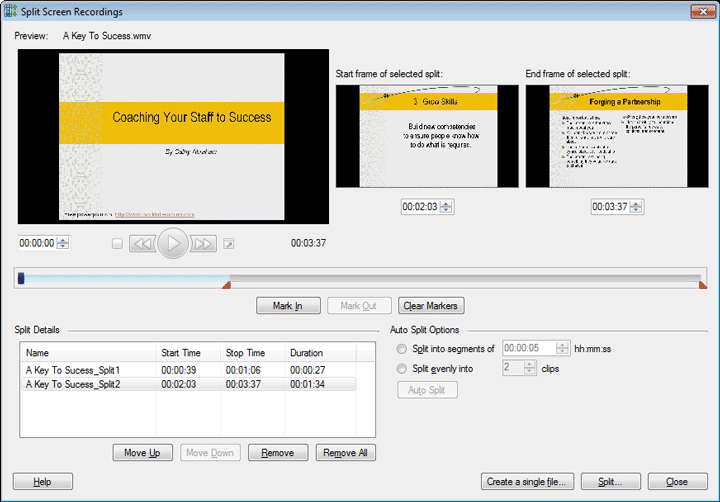
Création divise manuellement
Vous pouvez diviser un fichier manuellement dans un certain nombre de pièces. Dans l'assistant Split Screen Recording, vous pouvez visionner la vidéo qui doit être divisé. Les marqueurs sont fournis pour sélectionner l'image de début et de fin de chaque division. Créer un segment en déplaçant le curseur sur la position souhaitée et cliquez sur le Dans marquer et Délimiter boutons pour sélectionner les images de début et de fin du segment.
Pour réinitialiser les marqueurs, cliquez sur Effacer les marqueurs bouton. Répétez la procédure pour créer plusieurs segments d'un enregistrement.
Création divise en utilisant l'option Auto Split
Le programme vous aide à découper les fichiers en segments uniformément par le temps ou en deux ou plusieurs parties. Pour diviser l'enregistrement en intervalles de temps égaux, choisissez l'option Divisé en segments de. Dans ce mode, vous devez spécifier la durée au format hh: mm: ss.
Si vous voulez diviser l'enregistrement uniformément dans un nombre prédéfini de pièces, choisissez l'option Réparti de manière égale dans. Vous devez spécifier le nombre de segments que vous voulez diviser le fichier vidéo.
En cliquant sur le Auto Split bouton, les clips sont ajoutés à la Détails de Split Liste de sorte que vous pouvez l'examiner avant de procéder à la scission.
Sélection du format de sortie et le profil
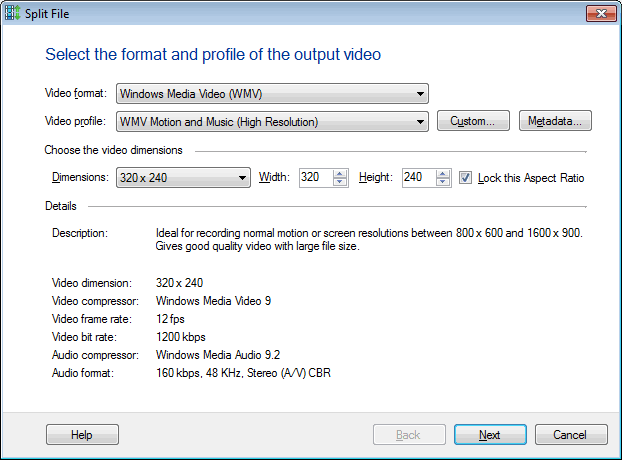
Sélectionnez le format de fichier que vous souhaitez pour le sépare de la Format vidéo dans la liste déroulante. Lorsque vous sélectionnez un profil dans la Profil vidéo liste, les détails tels que le nom du compresseur vidéo et audio, le débit binaire vidéo et la cadence, et le format audio est affiché dans le Détails section. Vous pouvez créer votre propre profil personnalisé en cliquant sur le personnalisés bouton.
Si vous créez divise en format WMV, vous pouvez fournir des informations supplémentaires à votre divise appelé Métadonnées, Comme Titre, Auteur, Droit d'auteur et Description.
Petites dimensions signifie moins de charge sur le système. Sélectionner les dimensions de la sépare de l' Dimensions dans la liste déroulante. Vous pouvez personnaliser la hauteur et la largeur. Si l' Verrouiller le ratio d'aspect est cochée, la hauteur et la largeur est maintenue proportionnelle.
Spécification des paramètres de sortie
Sélectionnez un dossier de la Dossier liste déroulante, pour sauver la résultante des fractionnements. Vous pouvez choisir de les enregistrer à un autre emplacement en utilisant le Ajouter un raccourci dossier lien. Lorsque le format de sortie sélectionné est FLV, la fonction de vidéos d'incorporation html pages est fourni.
Création d'un fichier unique en utilisant divise
Vous pouvez modifier votre enregistrement d'écran pour éliminer les parties non désirées et de recréer la vidéo. Créer des divisions des parties souhaitées de votre enregistrement d'écran et cliquez sur Créer un fichier unique. Pour changer l'ordre dans lequel vous voulez le grand écart à fusionner, utilisez Monter et Descendre boutons.
Sélectionnez le format pour le fichier fusionné et l'enregistrer.
Remarque: Création d'une option de fichier unique n'est pas prise en charge si un fichier MP4 est scindé.
|